我们经常在电脑上听音乐,而和同伴分享好听的音乐通常都是一人听一只耳机,但Mac电脑可以做到同时连接两副耳机,让你和同伴通过各自的蓝牙耳机都能听到美妙的音乐。下面分享在mac电脑上同时连两副蓝牙耳机教程。
蓝牙设置
1、打开Mac系统偏好设置,
2、点击偏好设置界面的蓝牙图标,打开所有蓝牙音箱设备的蓝牙功能,并启动开关;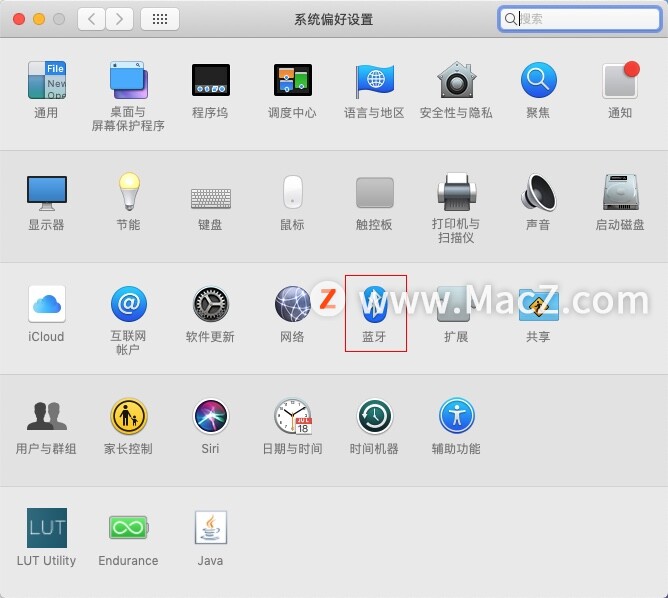 3、点击Mac屏幕左上角菜单栏的蓝牙图标,在下拉菜单中点击连接设备列表里的蓝牙音箱;
3、点击Mac屏幕左上角菜单栏的蓝牙图标,在下拉菜单中点击连接设备列表里的蓝牙音箱;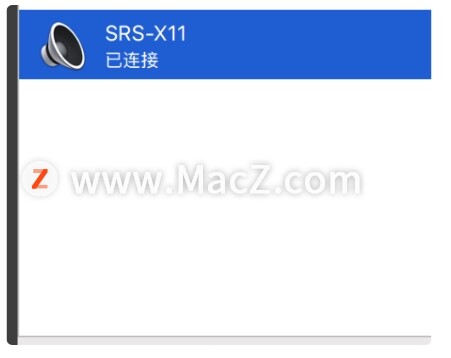
音频 MIDI 设置
1、点按command+空格键或点击菜单栏上的放大镜图标,调出Spotlight(聚焦搜索)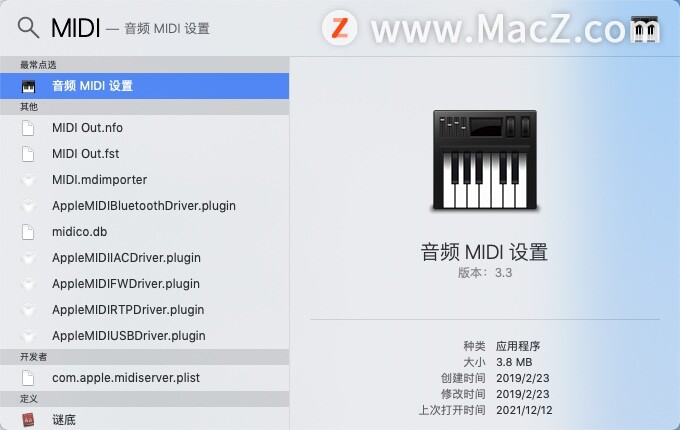 2、输入MIDI搜索“音频 MIDI 设置”,按回车键开启
2、输入MIDI搜索“音频 MIDI 设置”,按回车键开启
3、进入音频 MIDI 设置窗口,点击左下角的“+”号,选择“创建多输出设备”;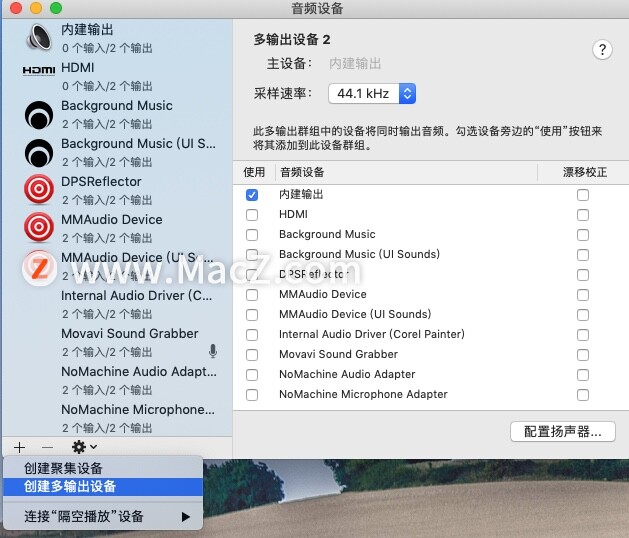 4、点击左边要播放的蓝牙耳机,在下拉菜单中选择“将此设备用于声音输出”;
4、点击左边要播放的蓝牙耳机,在下拉菜单中选择“将此设备用于声音输出”;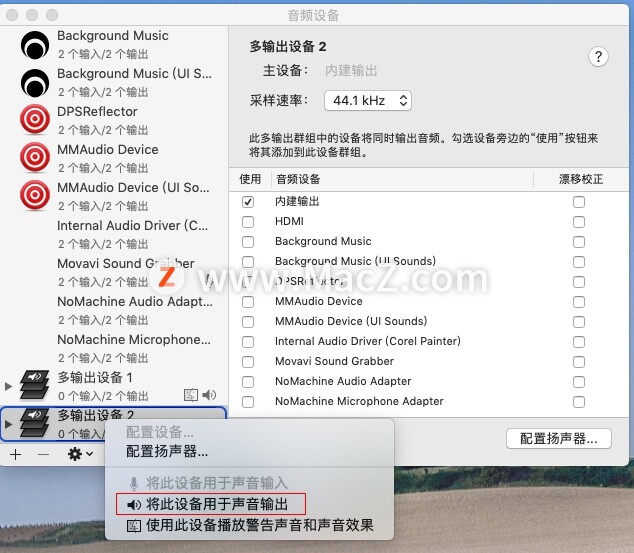 5、在窗口左边主设备后边选择要使用的耳机,在音频设备前边勾选上使用,后边漂移校正也勾选上。
5、在窗口左边主设备后边选择要使用的耳机,在音频设备前边勾选上使用,后边漂移校正也勾选上。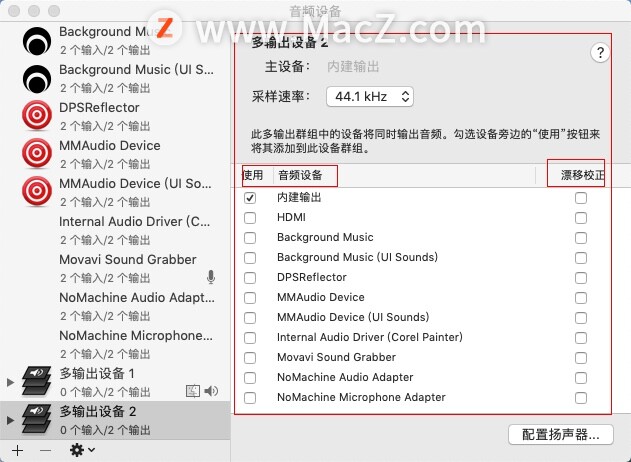 6、最后在Mac系统偏好设置的“声音”里,点击切换到“输出”的设置界面,选择“多输出设备或聚合设备”即可完成。
6、最后在Mac系统偏好设置的“声音”里,点击切换到“输出”的设置界面,选择“多输出设备或聚合设备”即可完成。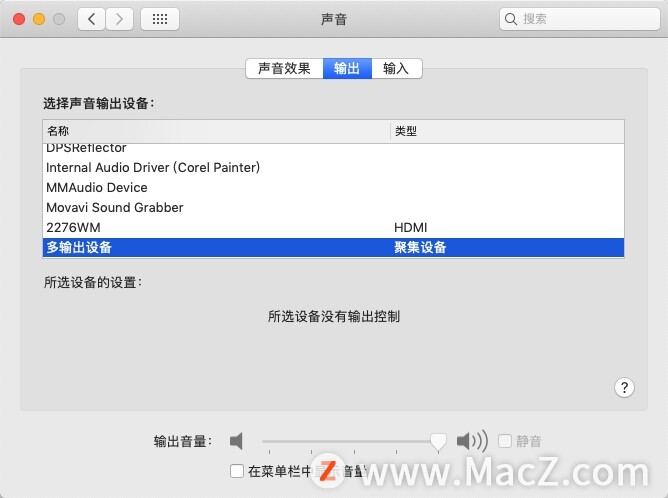
以上就是MacZ.com小编给您带来的Mac操作指南:如何在mac电脑上同时连两副蓝牙耳机,还有哪些关于mac蓝牙耳机的操作问题,欢迎来交流。
攻略专题
查看更多-

- 《多看阅读》书签查看方法
- 139 2025-02-21
-

- 《多看阅读》听书设置方法
- 203 2025-02-21
-

- 《多看阅读》更换字体方法
- 181 2025-02-21
-

- 《诛仙2》碧瑶获取方法
- 114 2025-02-21
-

- 《最后的起源》艾达技能介绍
- 158 2025-02-21
-

- 《诛仙2》河阳城玩法攻略
- 150 2025-02-21
热门游戏
查看更多-

- 快听小说 3.2.4
- 新闻阅读 | 83.4 MB
-

- 360漫画破解版全部免费看 1.0.0
- 漫画 | 222.73 MB
-

- 社团学姐在线观看下拉式漫画免费 1.0.0
- 漫画 | 222.73 MB
-

- 樱花漫画免费漫画在线入口页面 1.0.0
- 漫画 | 222.73 MB
-

- 亲子餐厅免费阅读 1.0.0
- 漫画 | 222.73 MB
-






